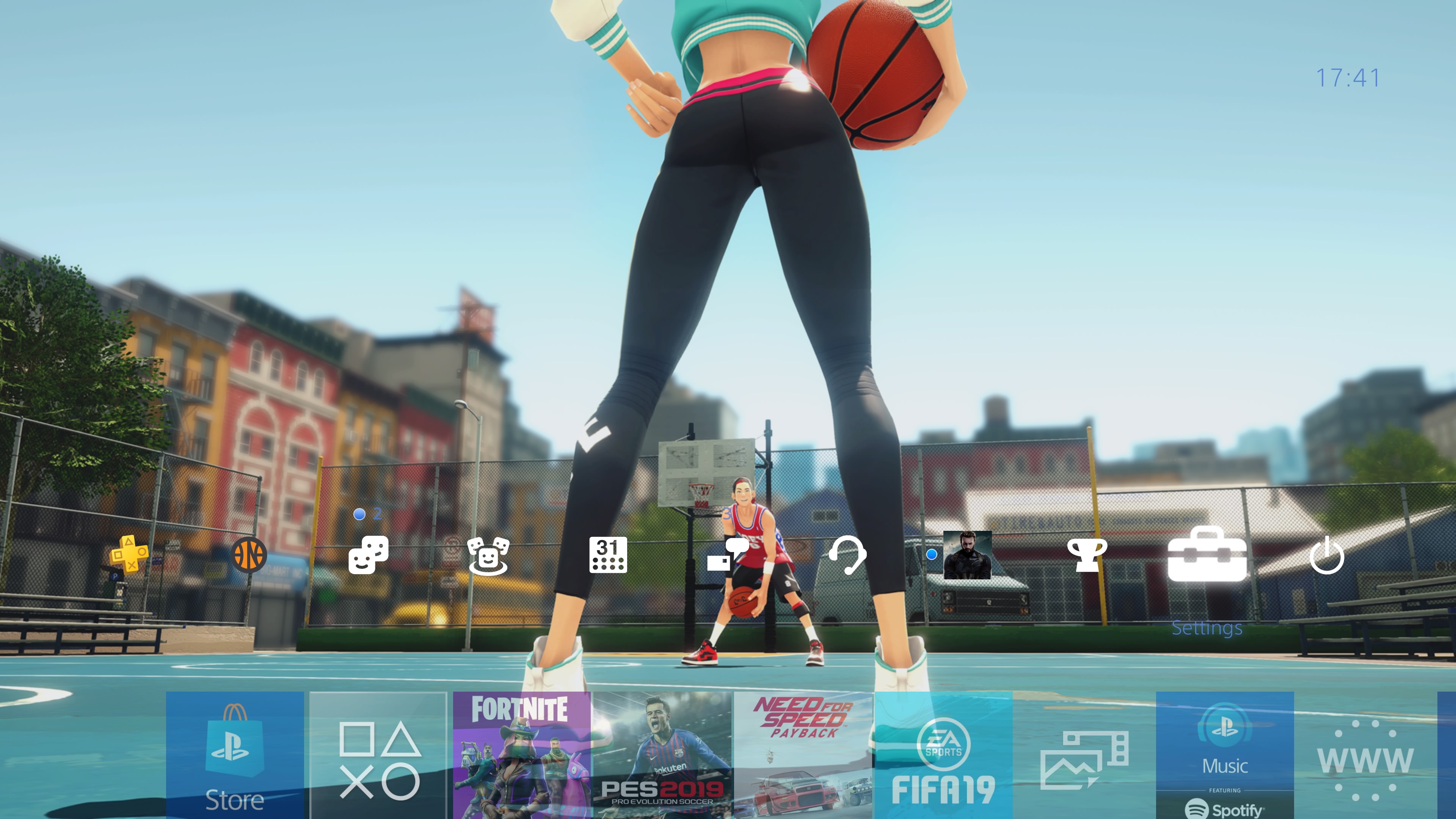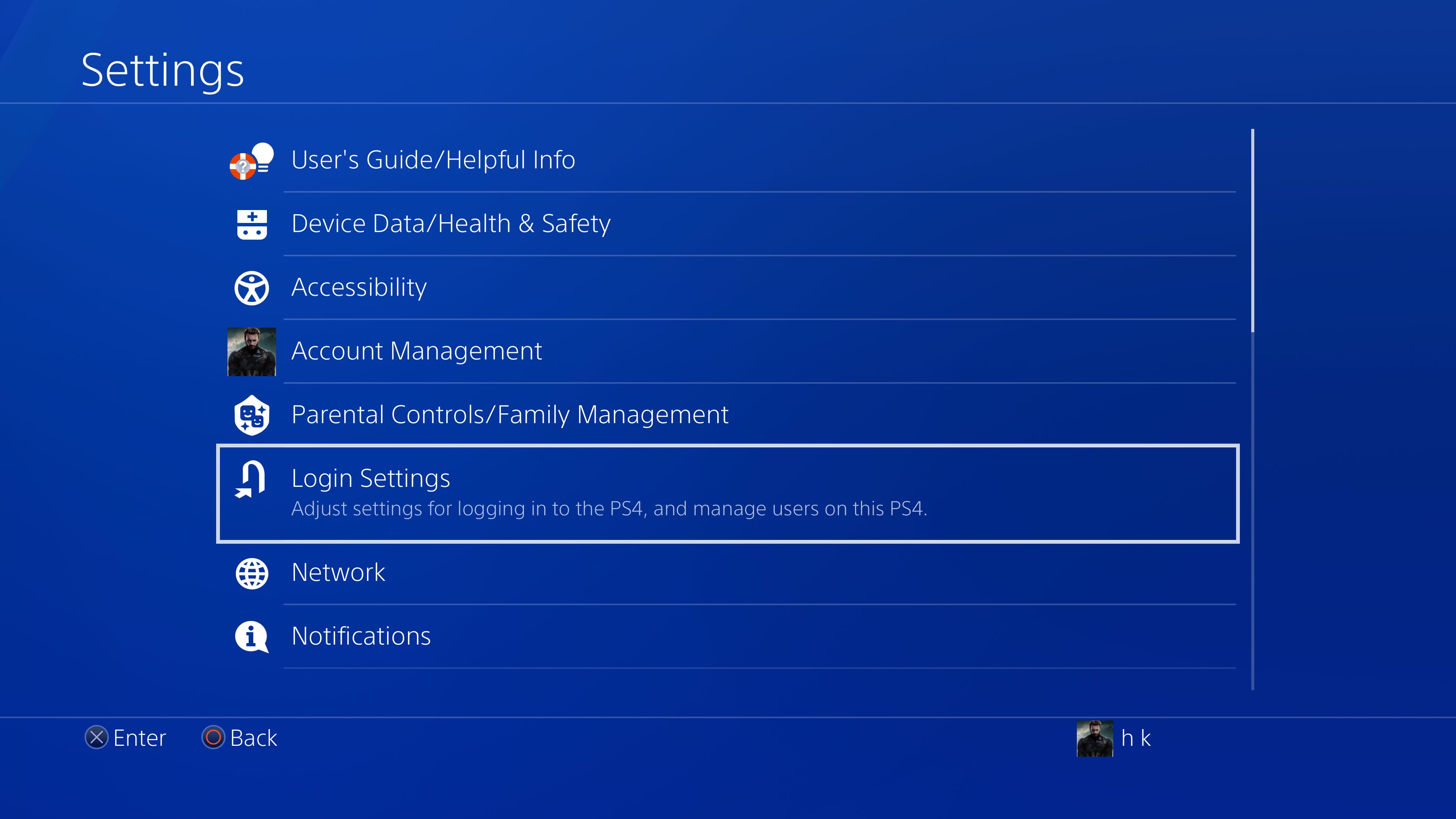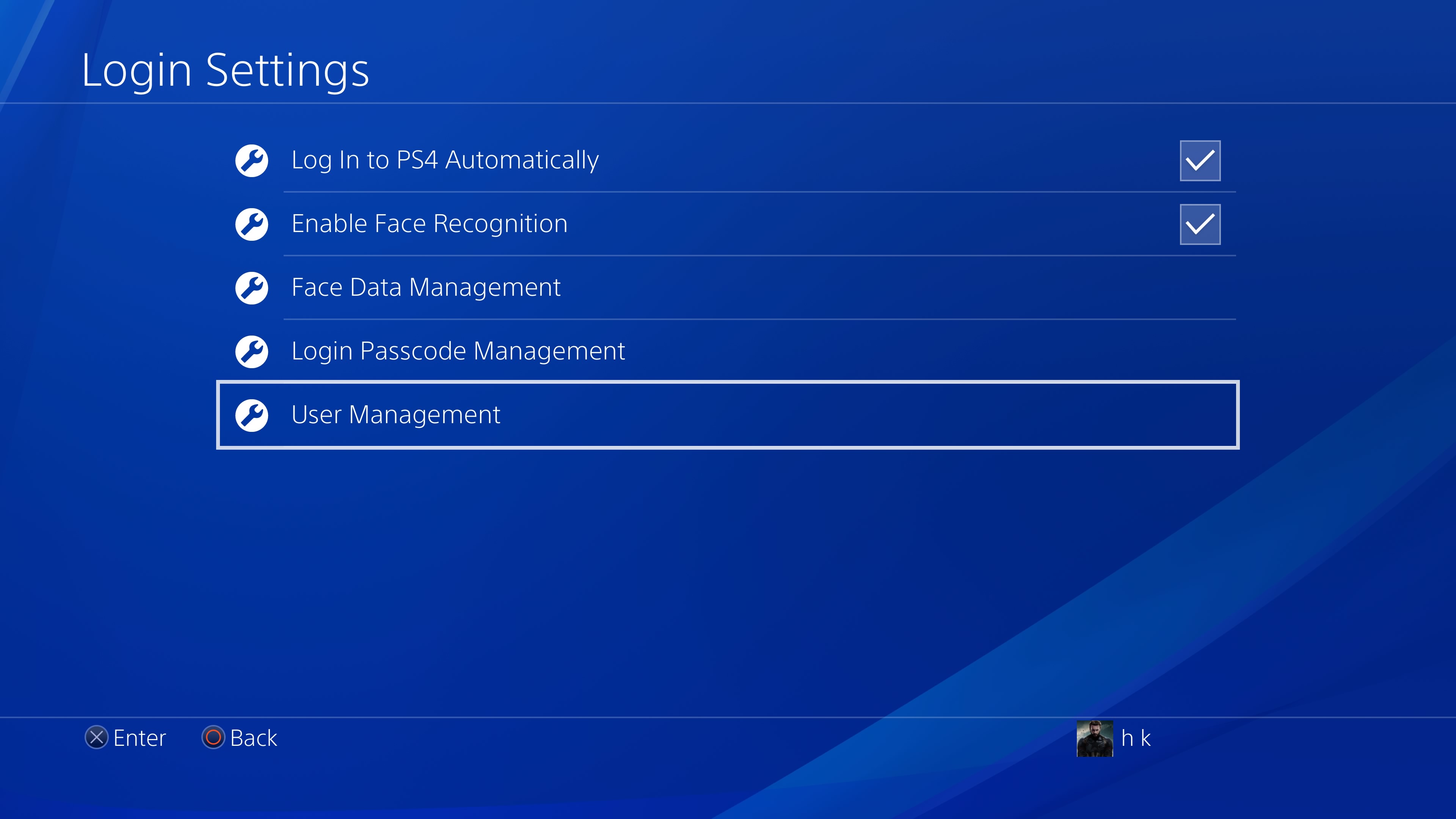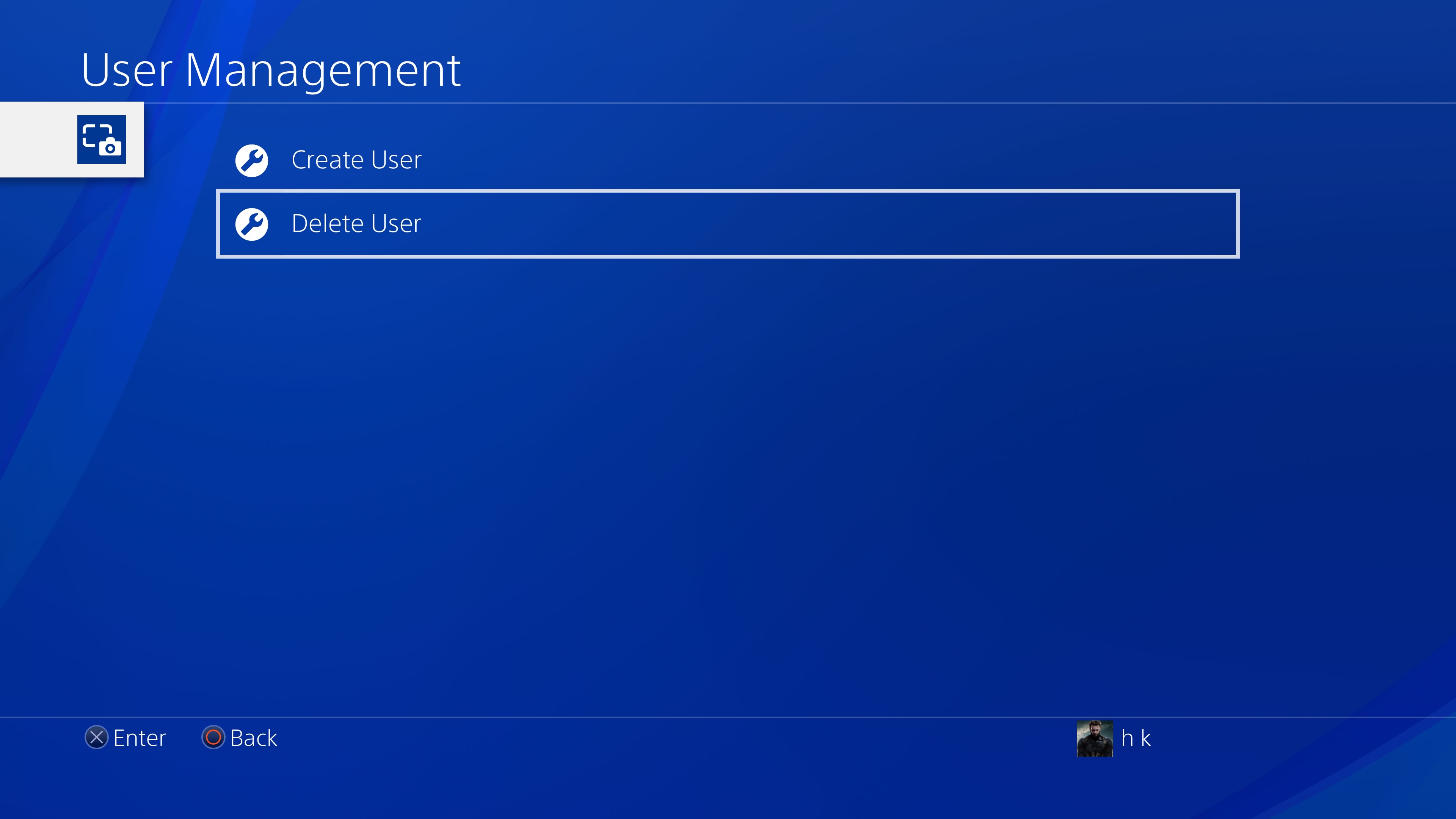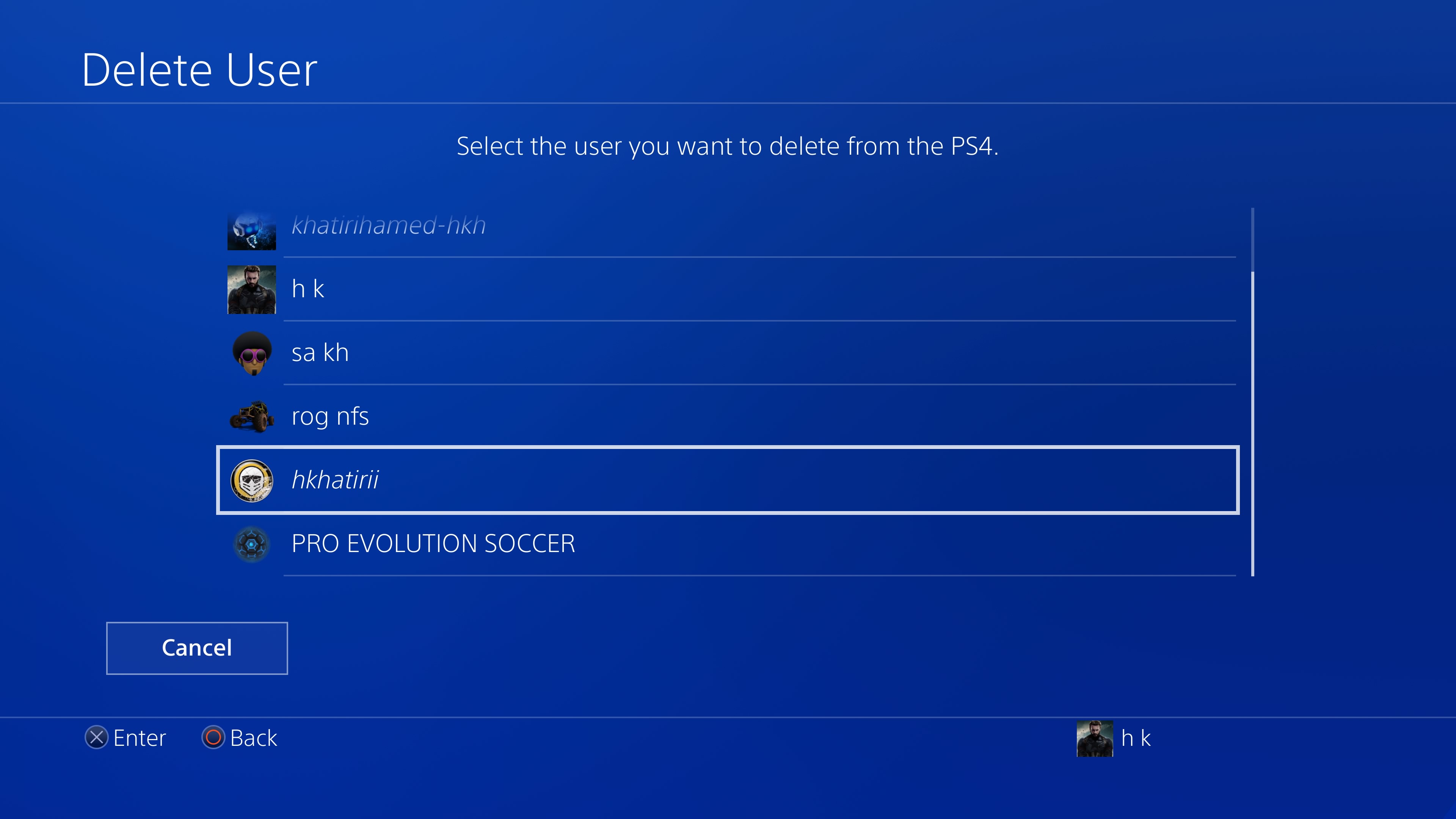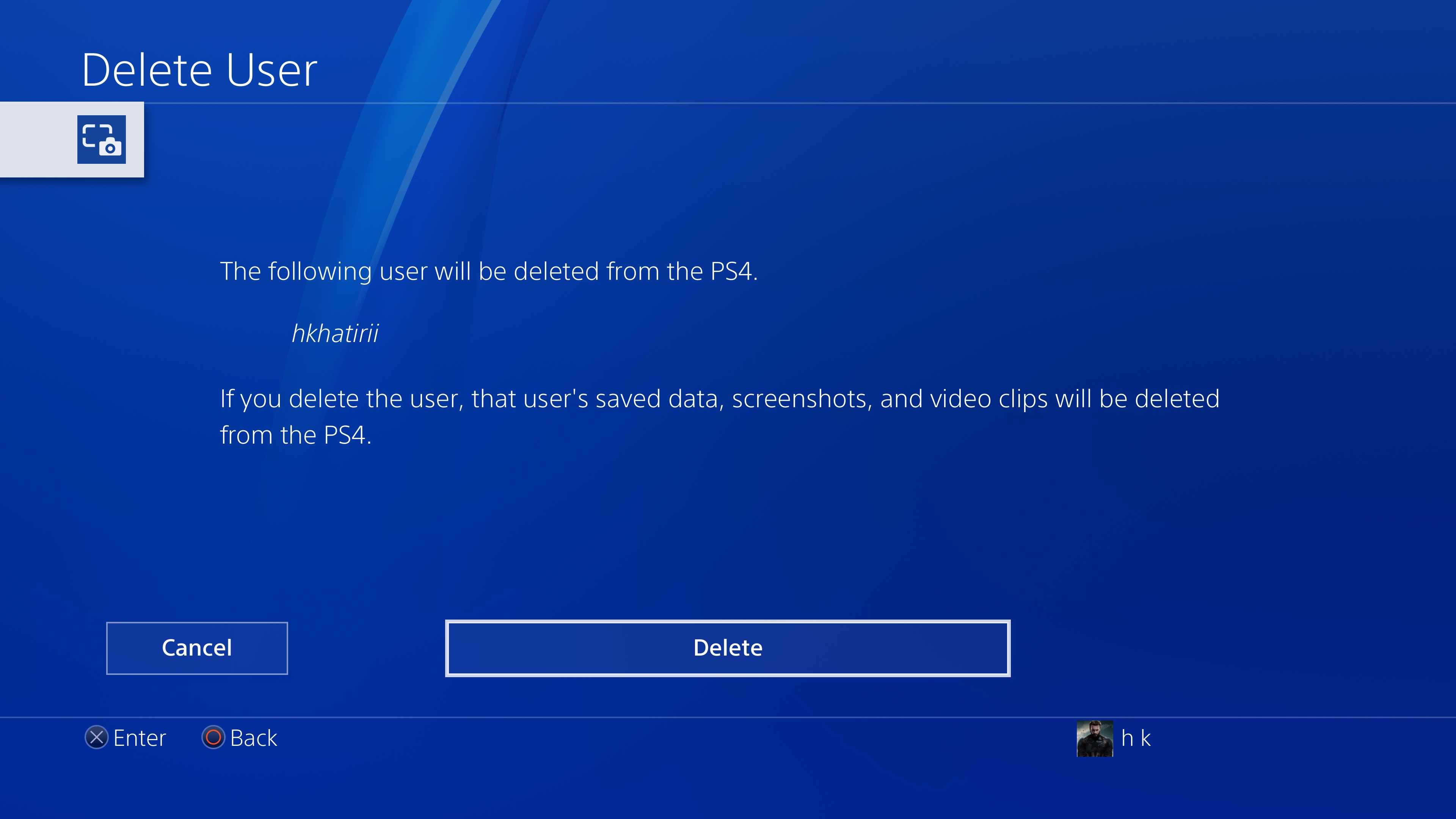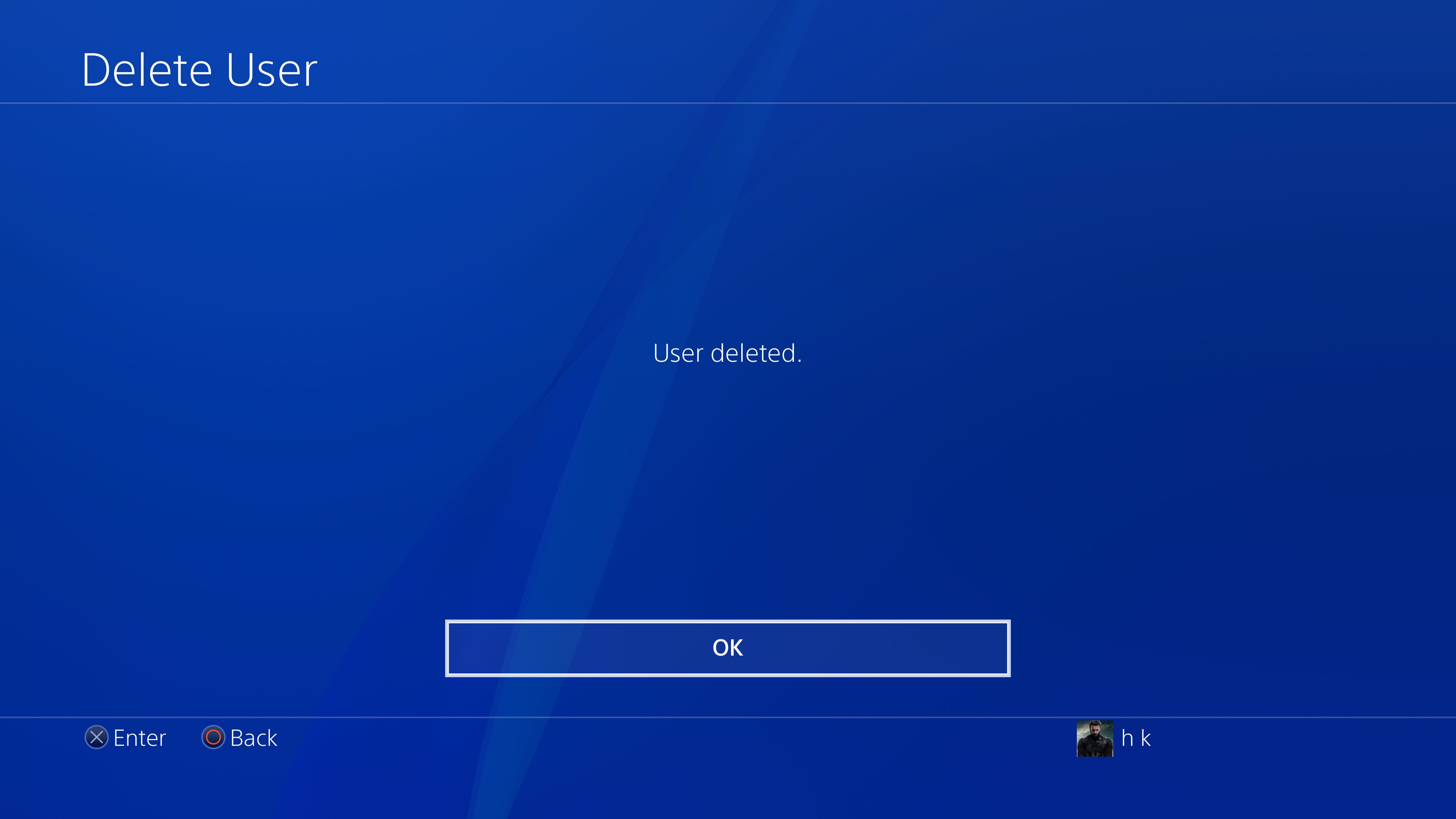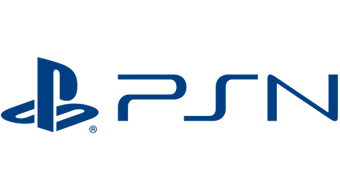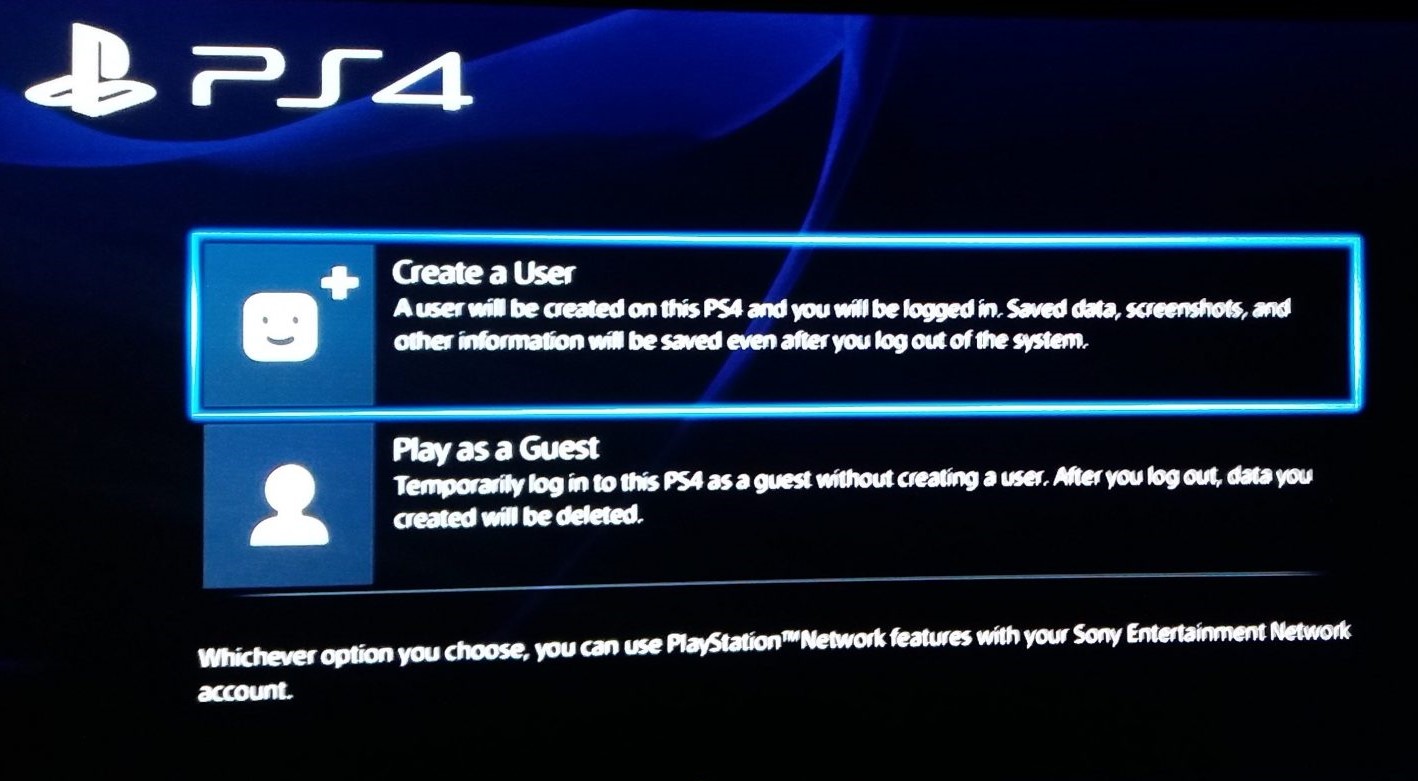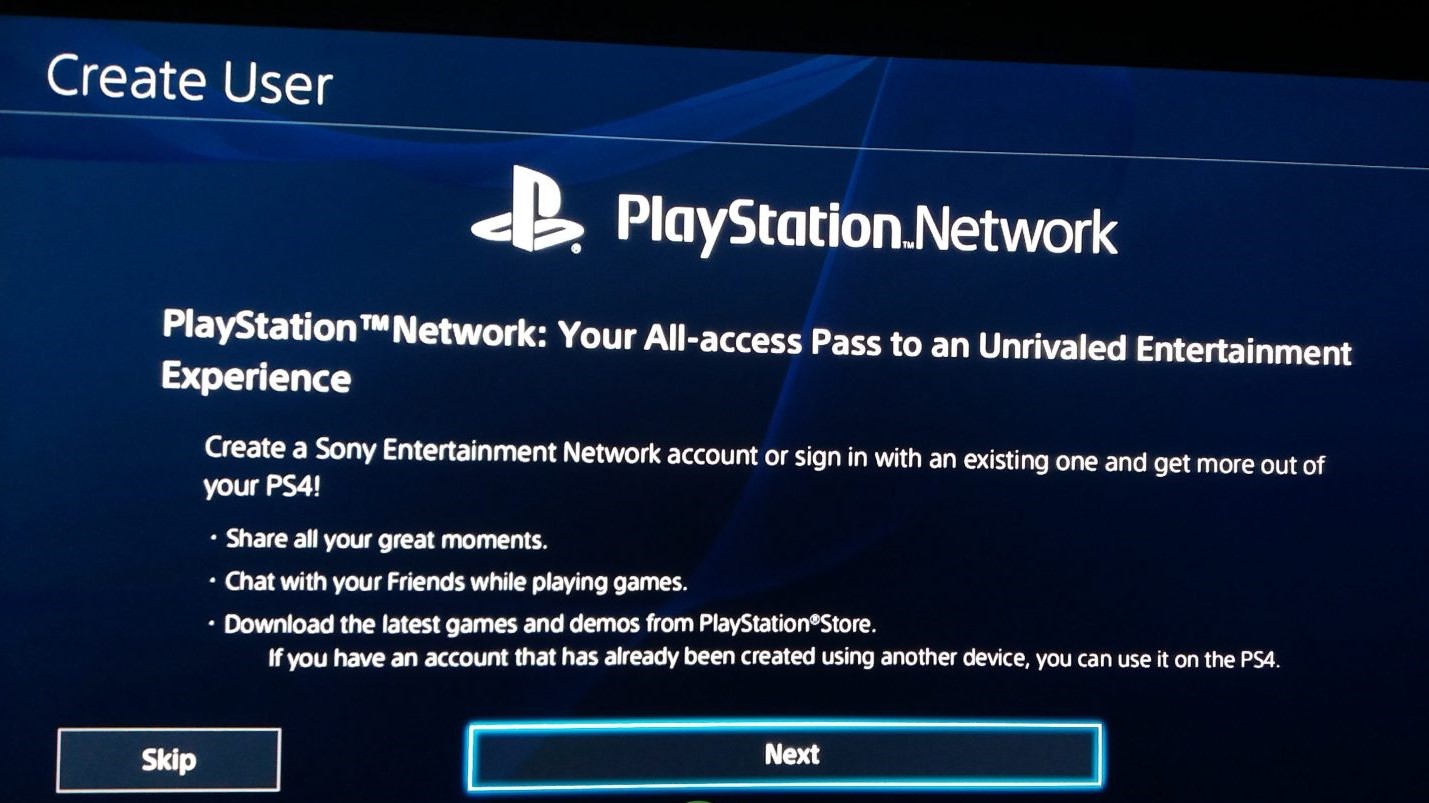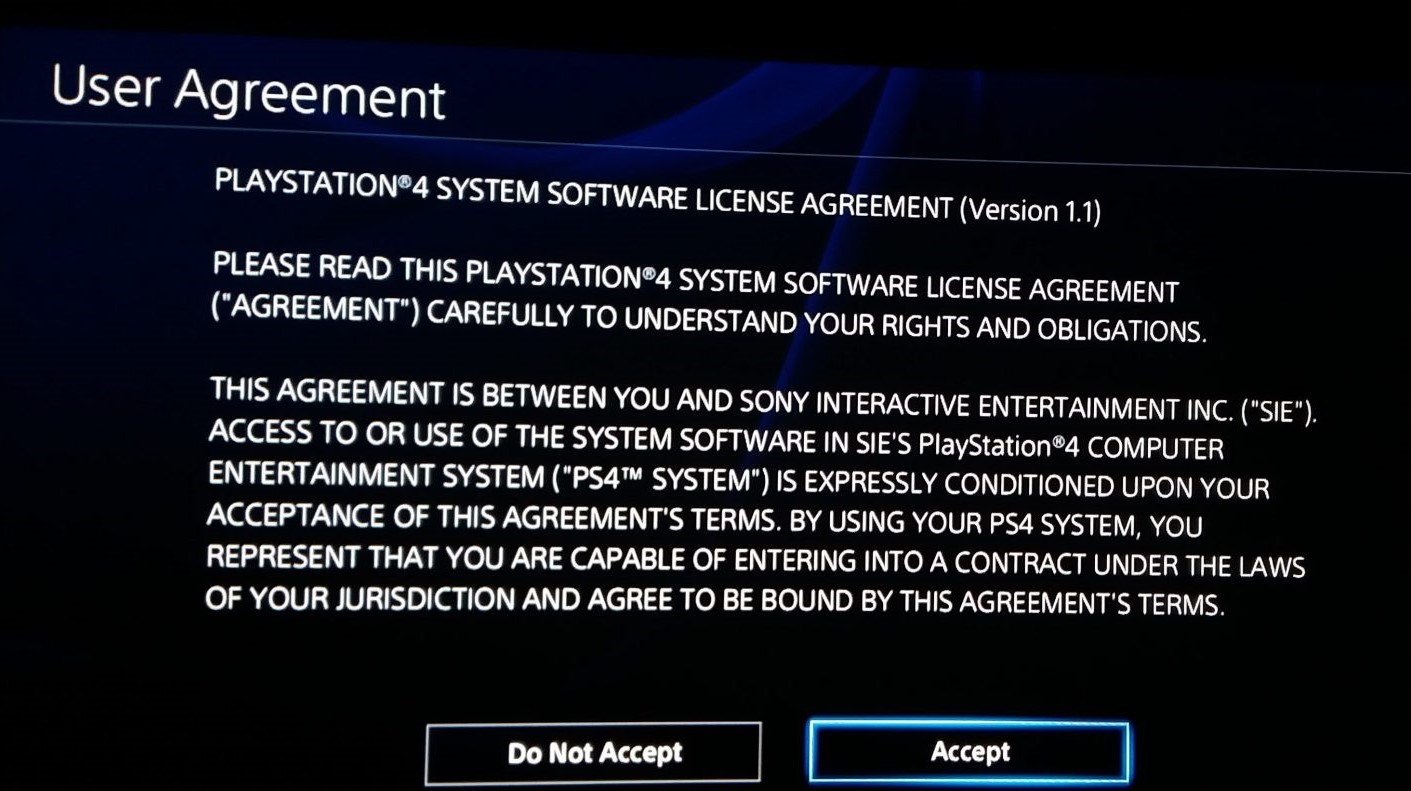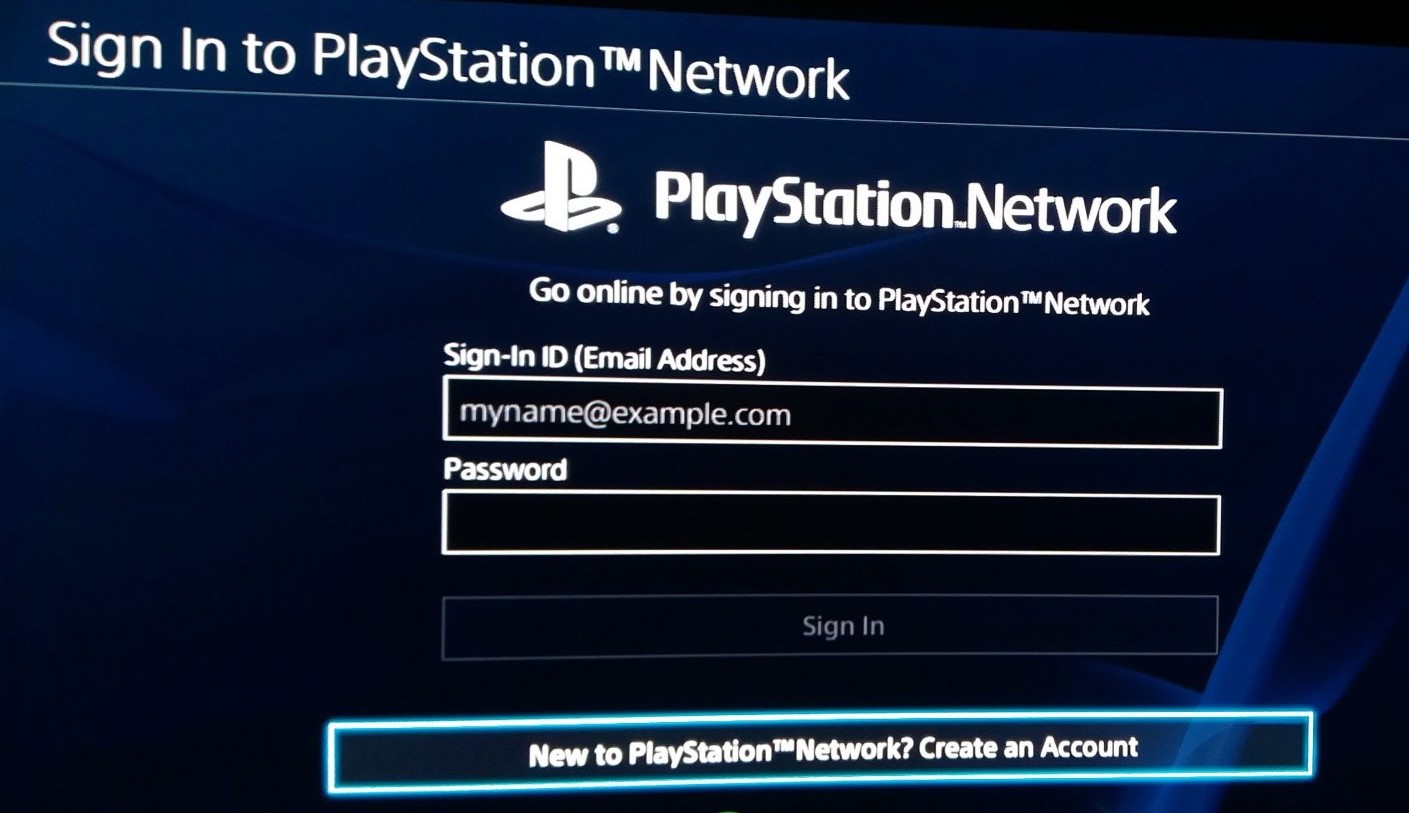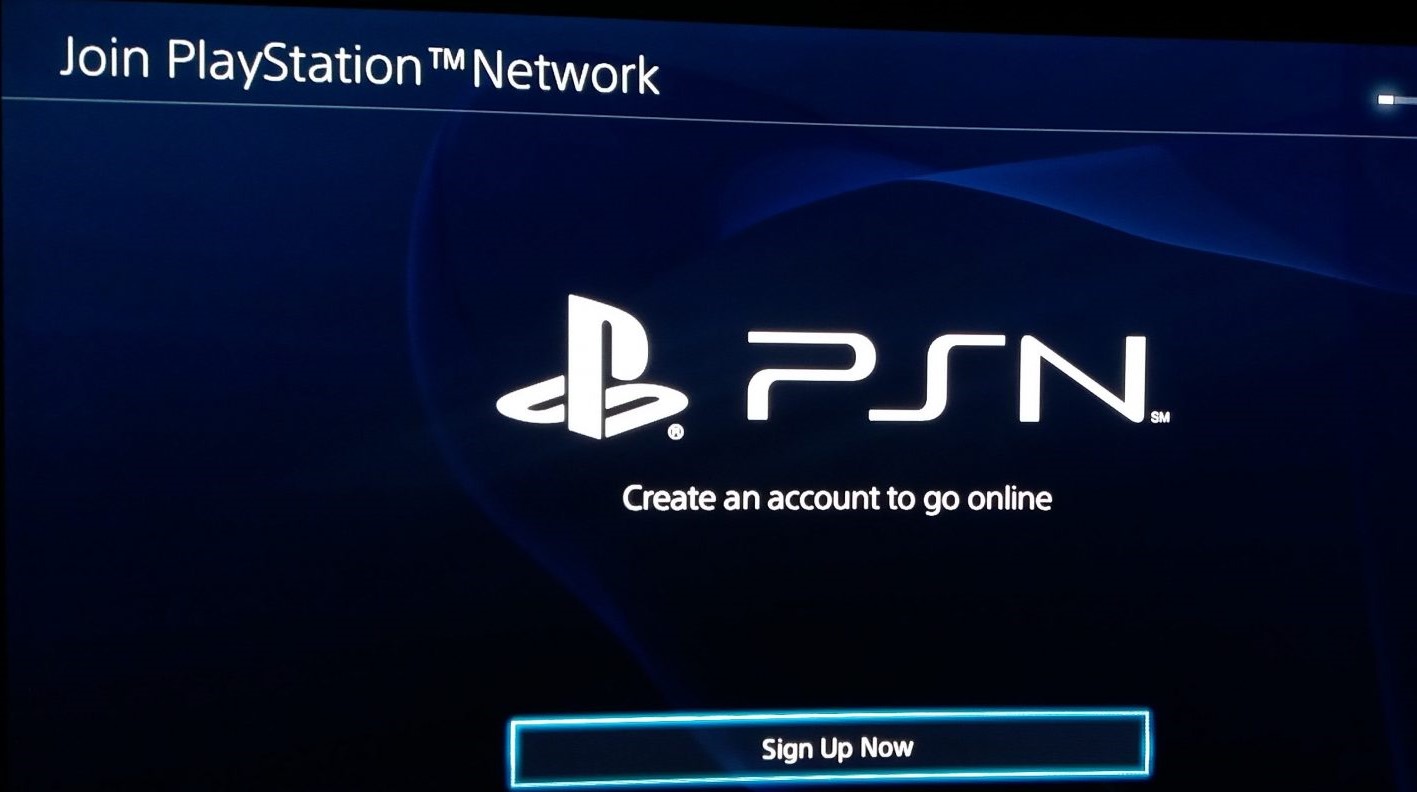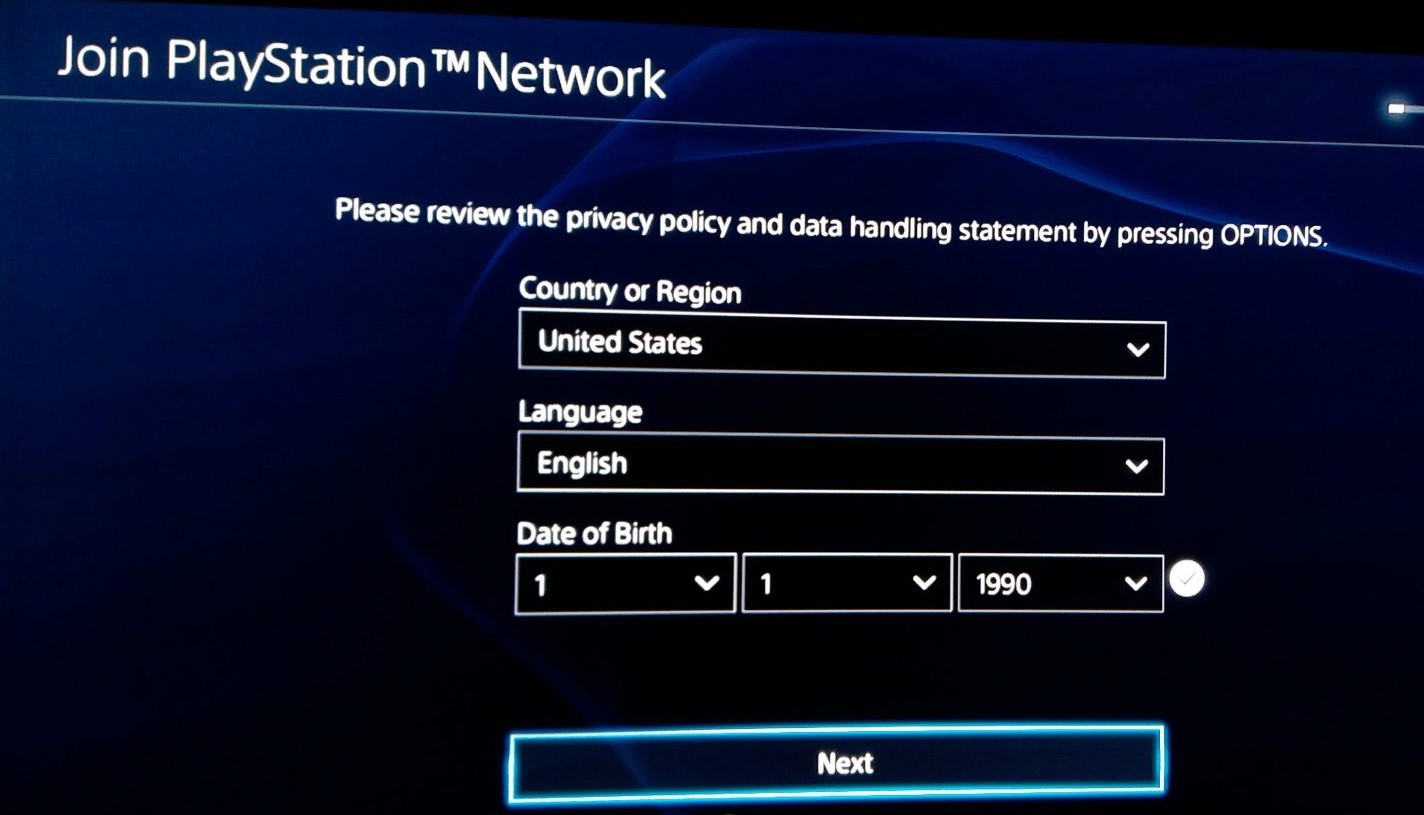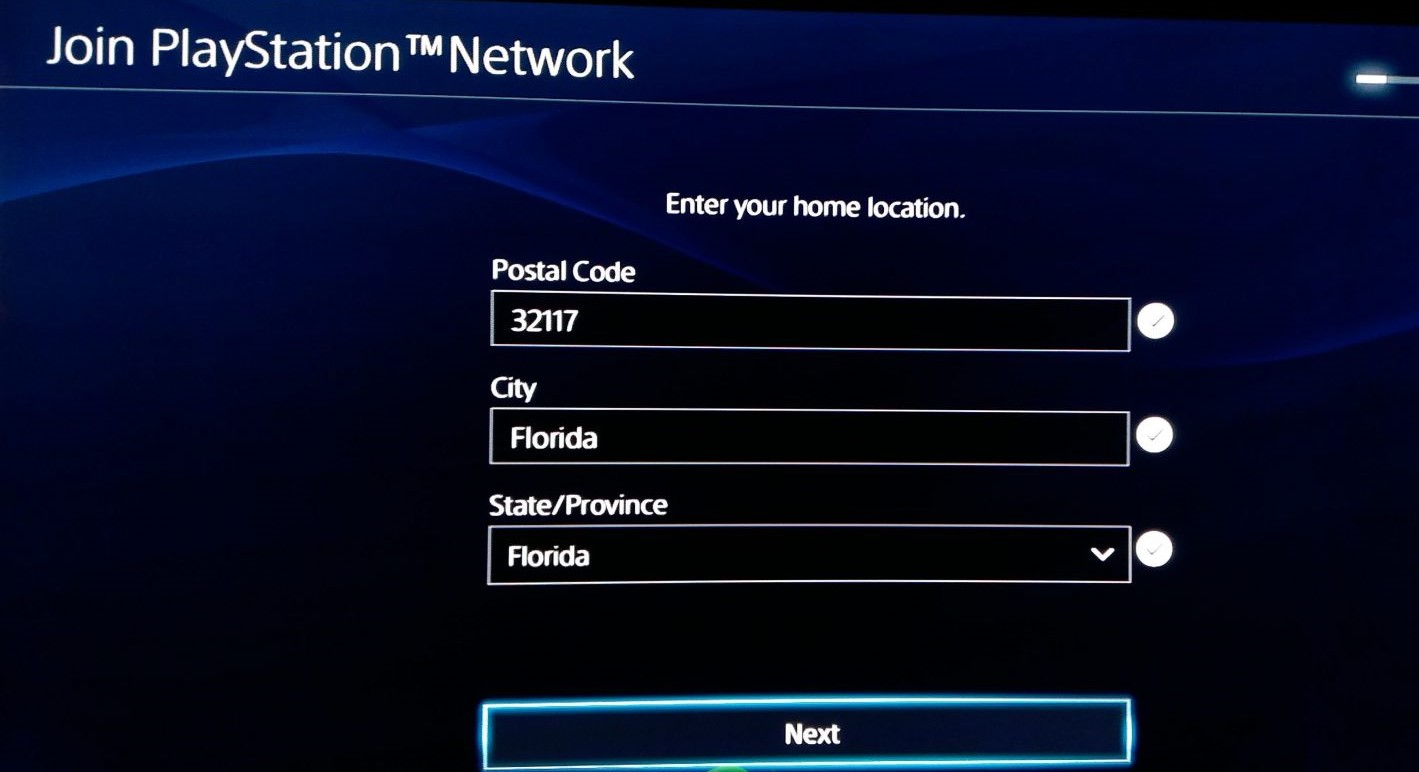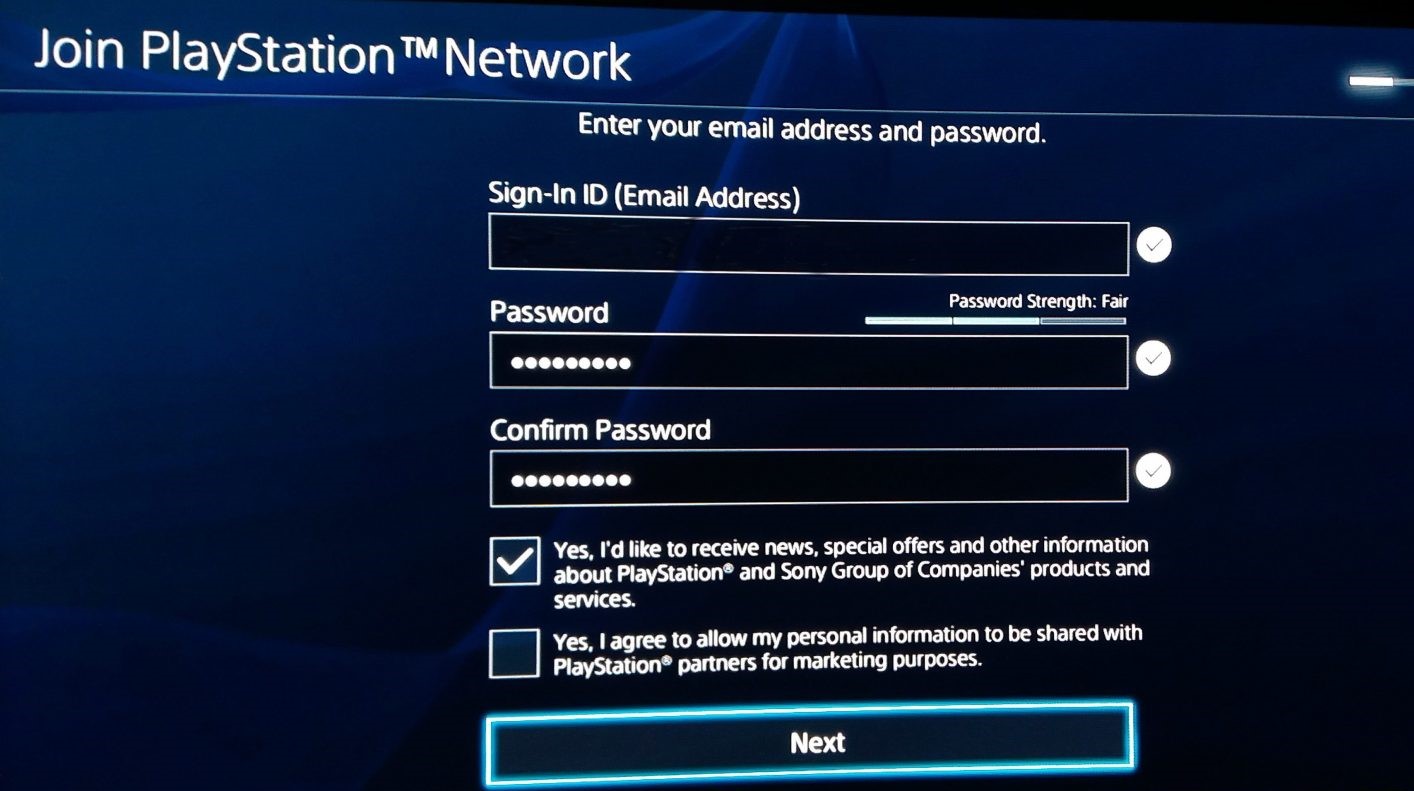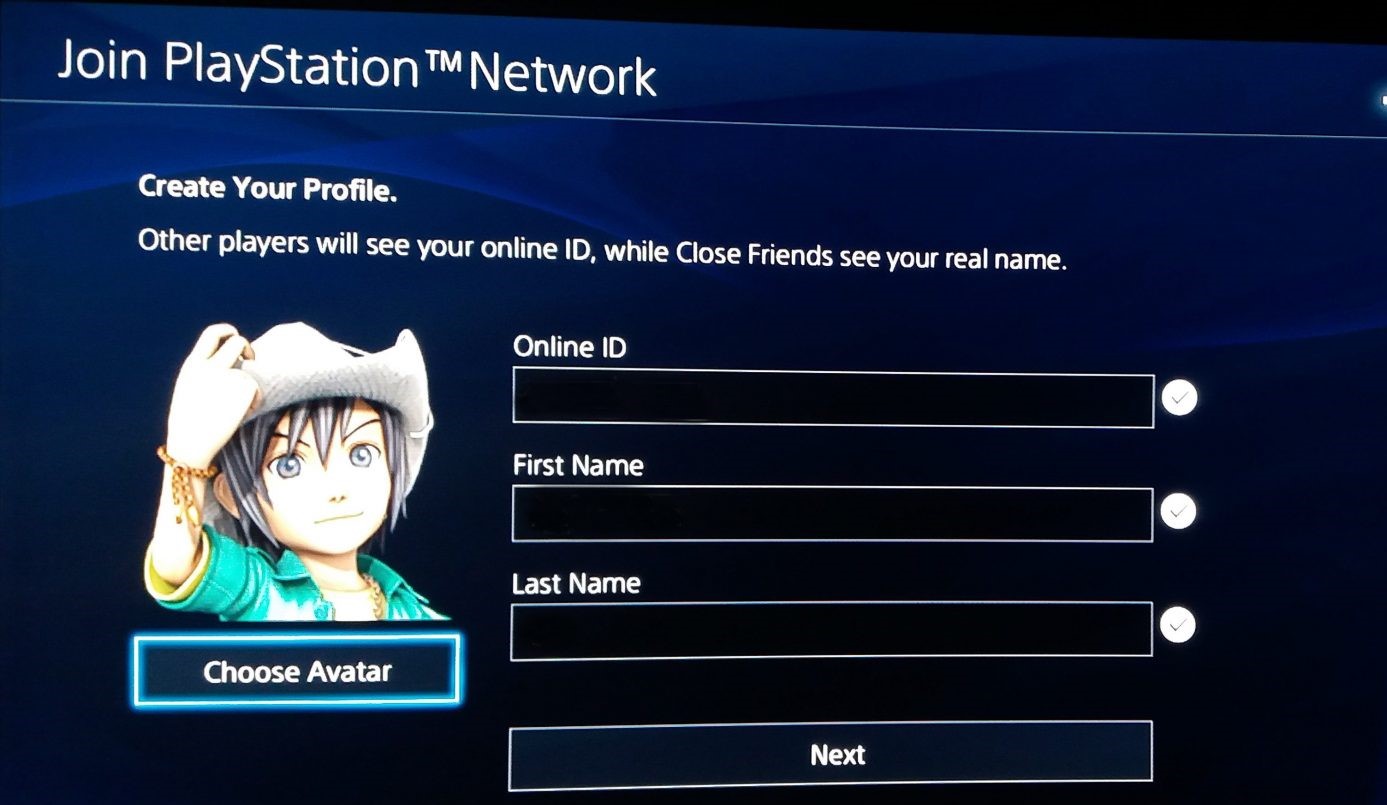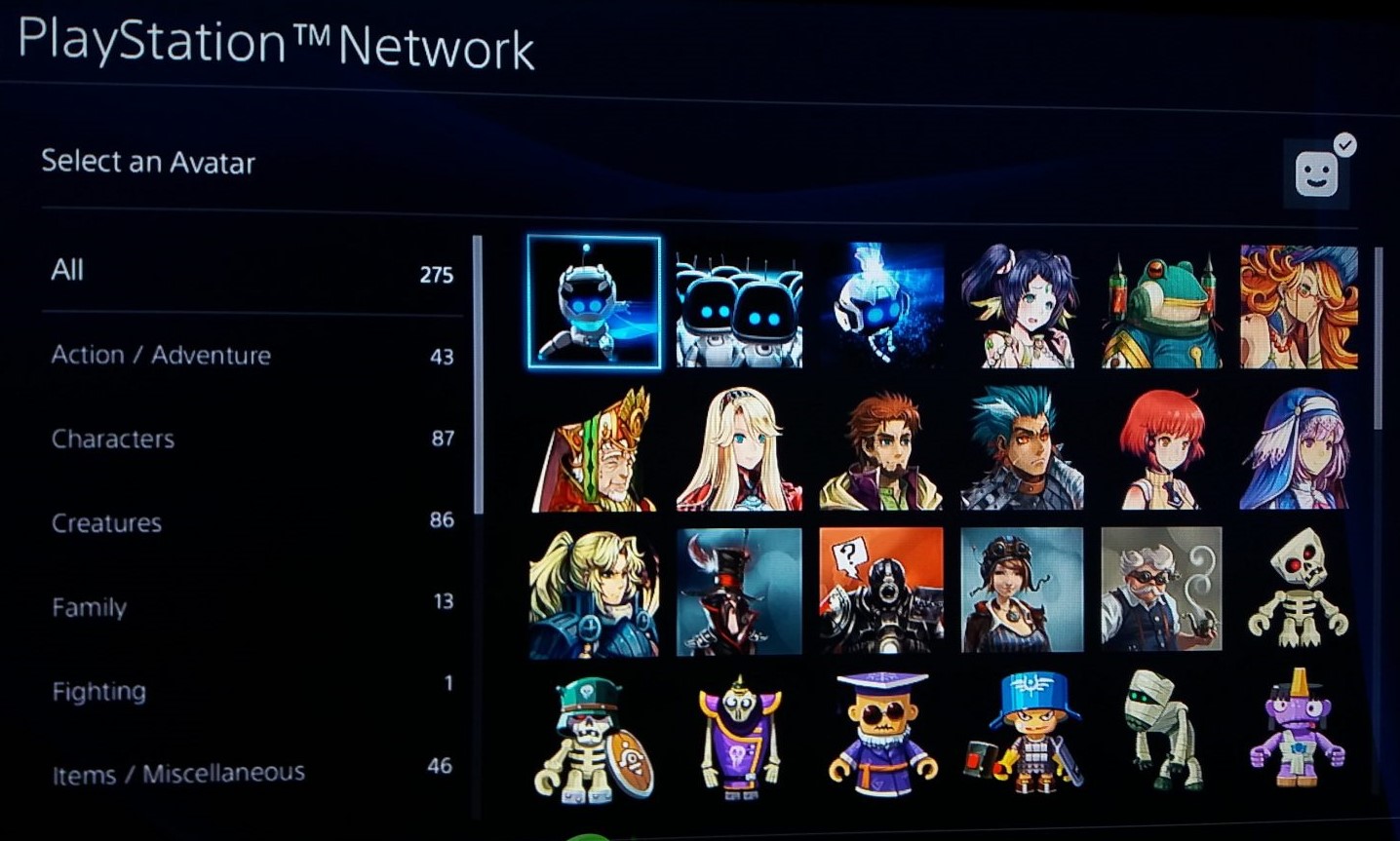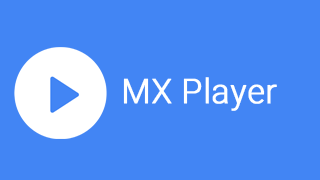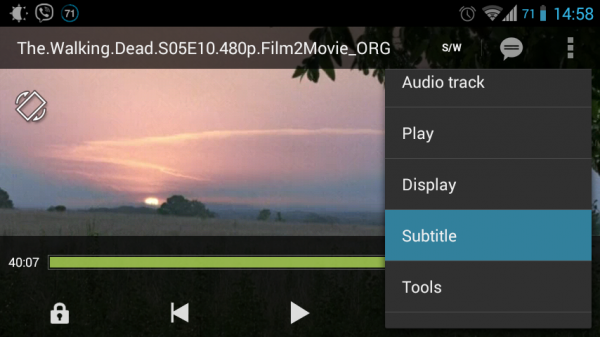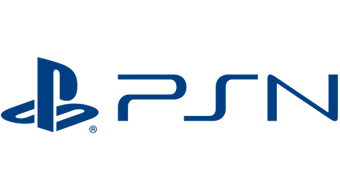
ساخت اکانت PSN در PS4
خیلی از شما عزیزان از ما درخواست داشتید تا آموزش ساخت اکانت Playstation Network رو بتون یاد بدیم. به همین خاطر این آموزش رو براتون اماده کردیم.
1- وقتی کنسول خود را روشن می کنید، منوی ای مشاهده می کنید ، از اتصال کنسول به اینترنت مطمئن شوید و روی New User بروید و ضربدر بزنید!
2- در این صفحه روی Create a User ضربدر بزنید :
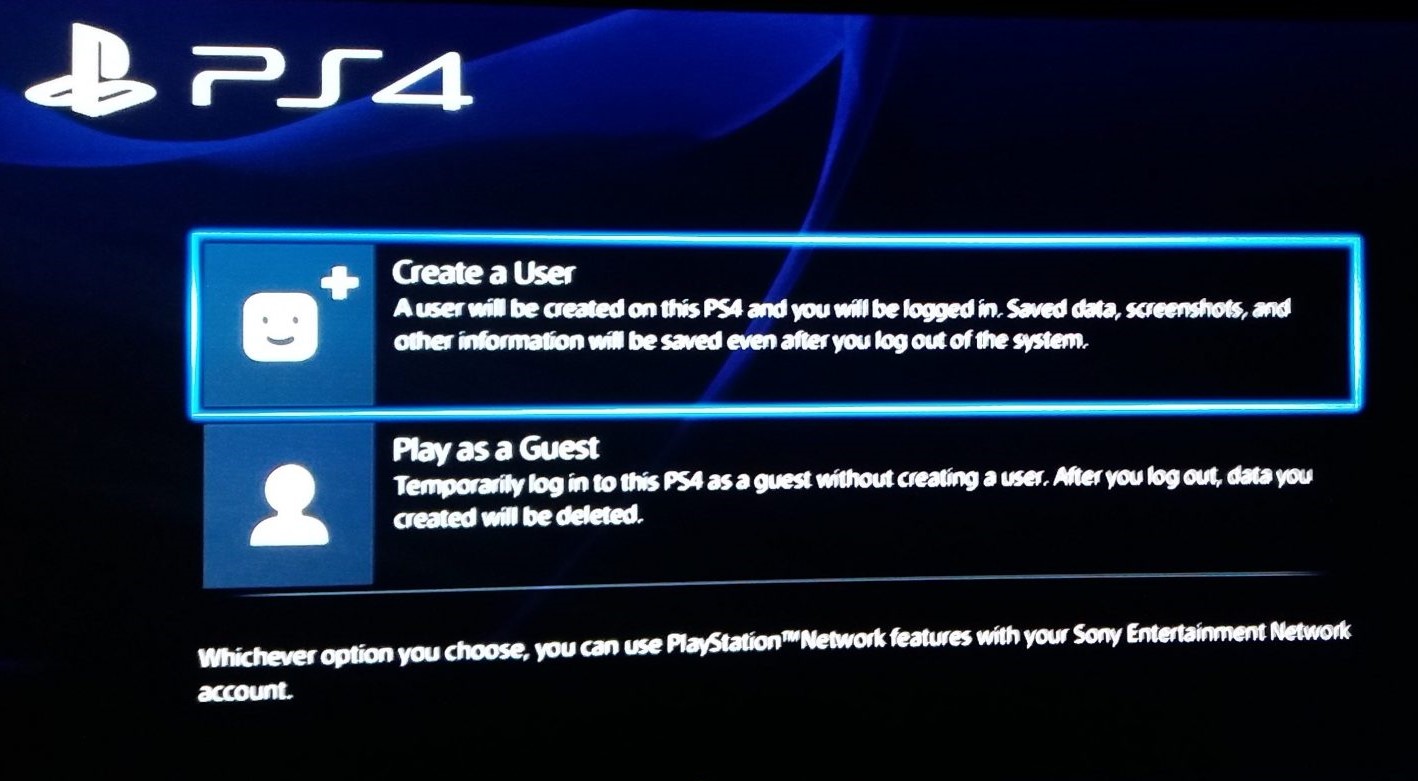
3- در این صفحه اطلاعاتی درباره ی اکانت PSN نوشته ، برای ادامه روی Next ضربدر برنید.
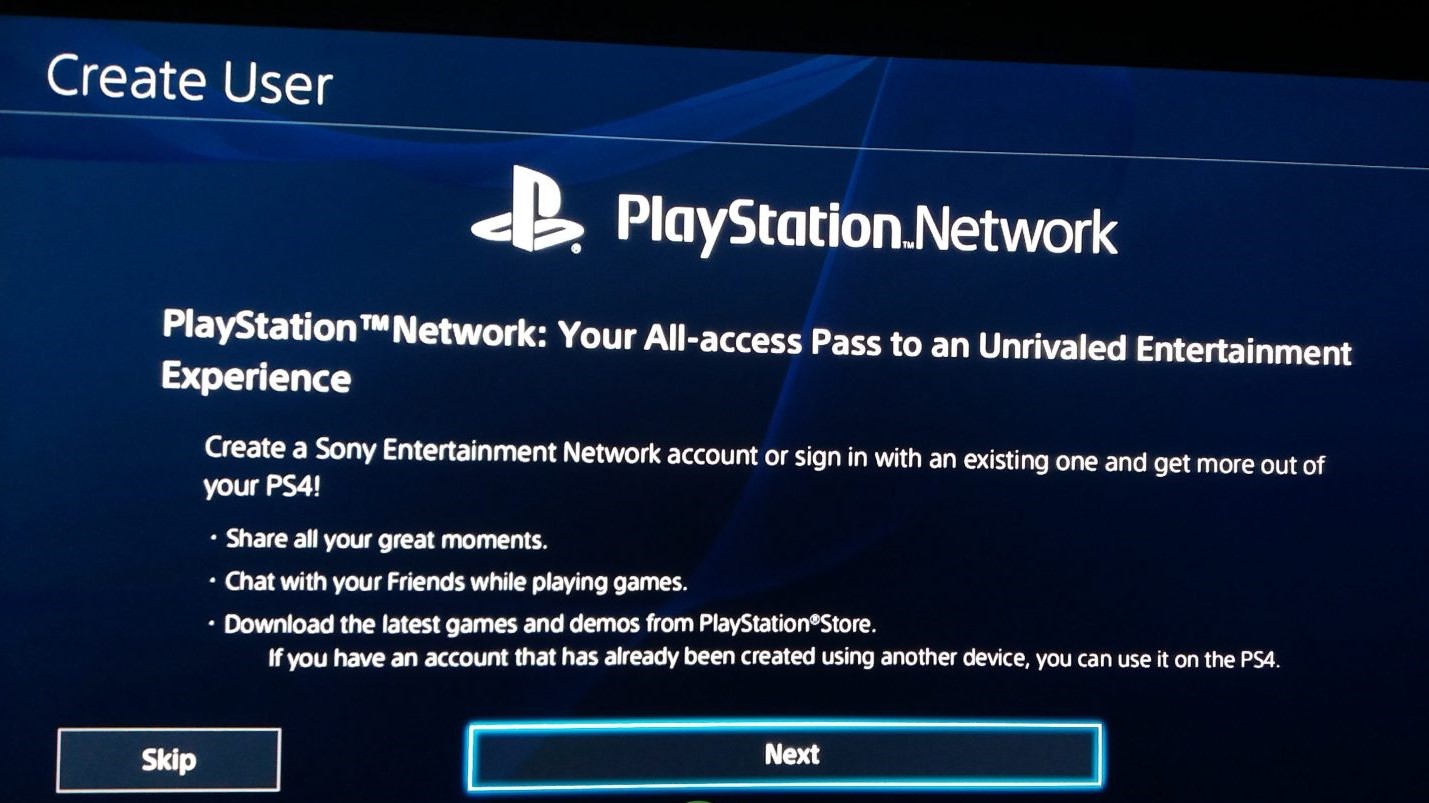
4- در این صفحه روی Accept ضربدر بزنید.
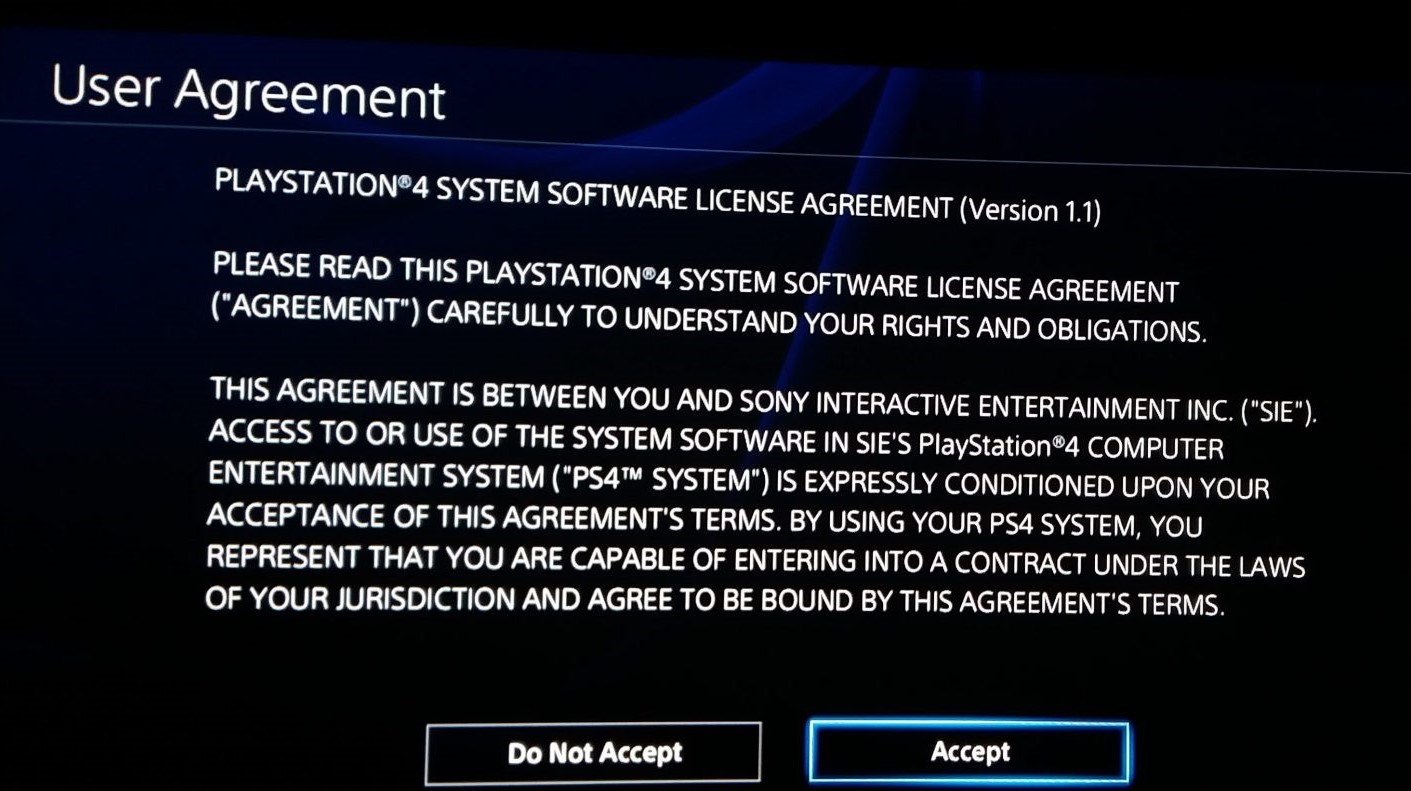
5- برای ساختن اکانت روی New to playstation network? Create an account ضربدر بزنید.
(اگر از قبل اکانت PSN داشتید و میخواهید Sign In کنید، به سادگی ایمیل و پسورد خود را وارد کنید و روی Sign In ضربدر بزنید و وارد اکانت خود می شوید.)
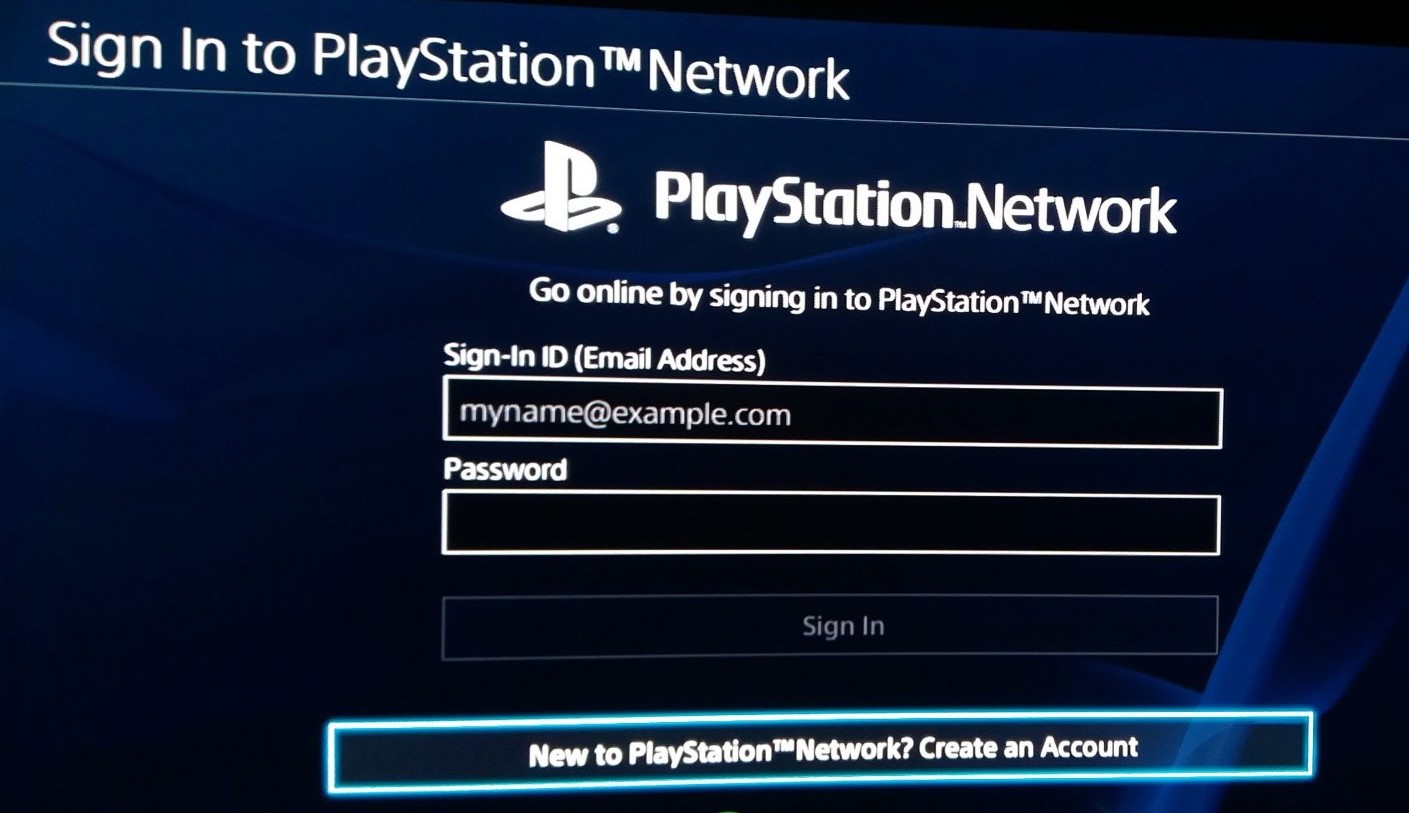
6- روی Sign Up Now ضربدر بزنید.
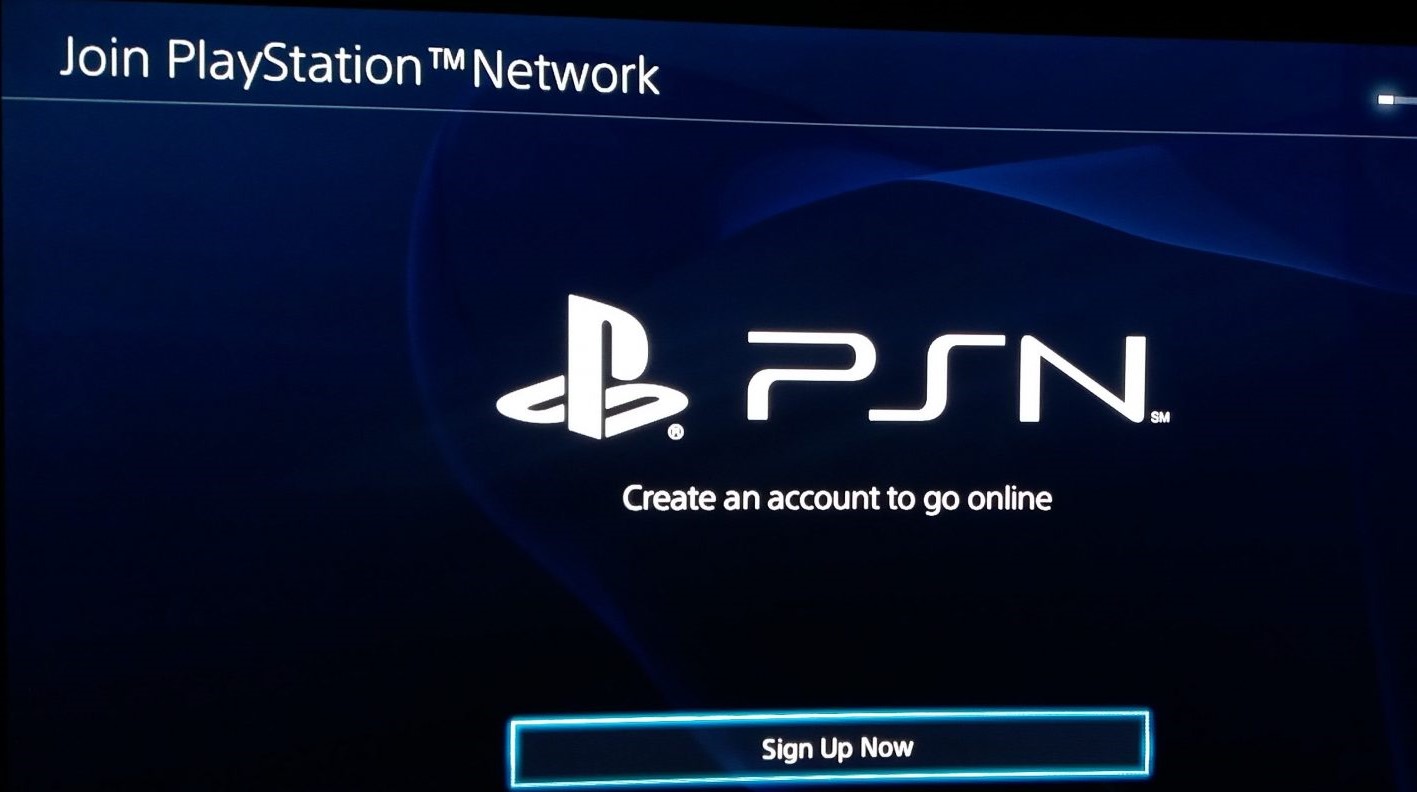
7- در اینجا ریجن و زبان و تاریخ تولد را انتخاب میکنید، چند نکته قابل ذکر است:
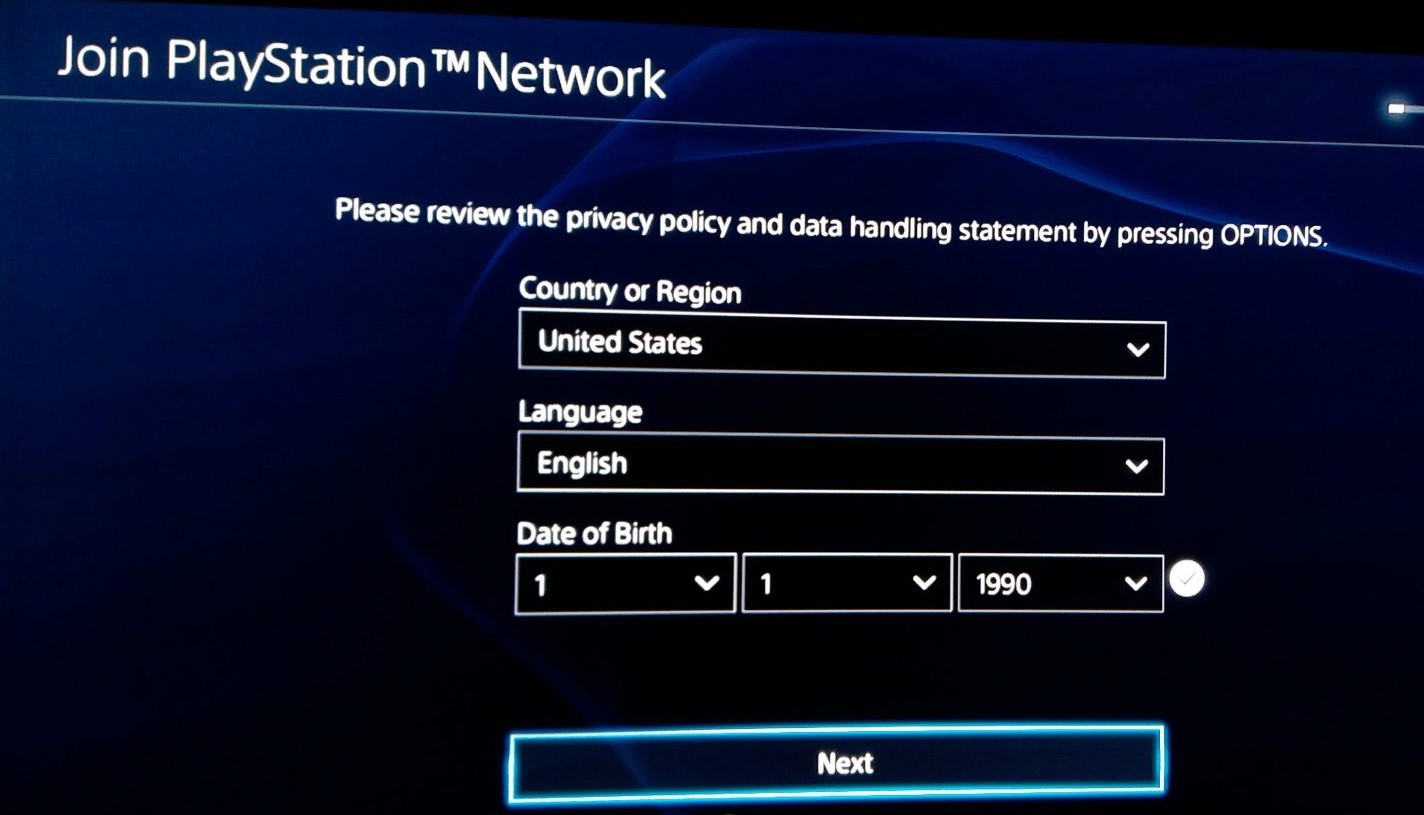
ریجن: تفاوت انتخاب ریجن اکانت شما فقط در خرید محصولات دیجیتال (آنلاین) از playstation store است. یعنی هر ریجنی که انتخاب کنید، اگر بخواهید محصولات آنلاین خریداری کنید باید با قیمت ها و واحد پول آن ریجن خریداری کنید. و در ادامه هم باید کدپستی معتبری از ریجن انتخاب شده در دست داشته باشید. ولی در اجرای بازیهای فیزیکی هیچ تفاوتی ندارد.
پیشنهاد ما انتخاب ریجن United States است ، چون در ایران محصولات دیجیتالی برای اکانتهای آمریکا ساده تر پیدا می شوند و قیمت کمتری دارند ( و همچنین کدپستی معتبر دراختیارتون قرار می دهیم). مثلا پلاس 3 ماهه برای اکانت آمریکا حدود 65 تومن ولی برای اروپا حدود 80 تومن می باشد.
تاریخ تولد: حتما دقت کنید که تاریخ تولد خود را به خاطر داشته باشید ، چون در آینده برای تغییر رمز عبور به آن نیاز خواهید داشت!
8- در این قسمت کدپستی را 32118 یا 32117 یا 32xyz که xyz یک عدد سه رقمی در حدود همین اعداد گفته شده است.
در قسمت City و State ، هر دو را Florida وارد کنید.
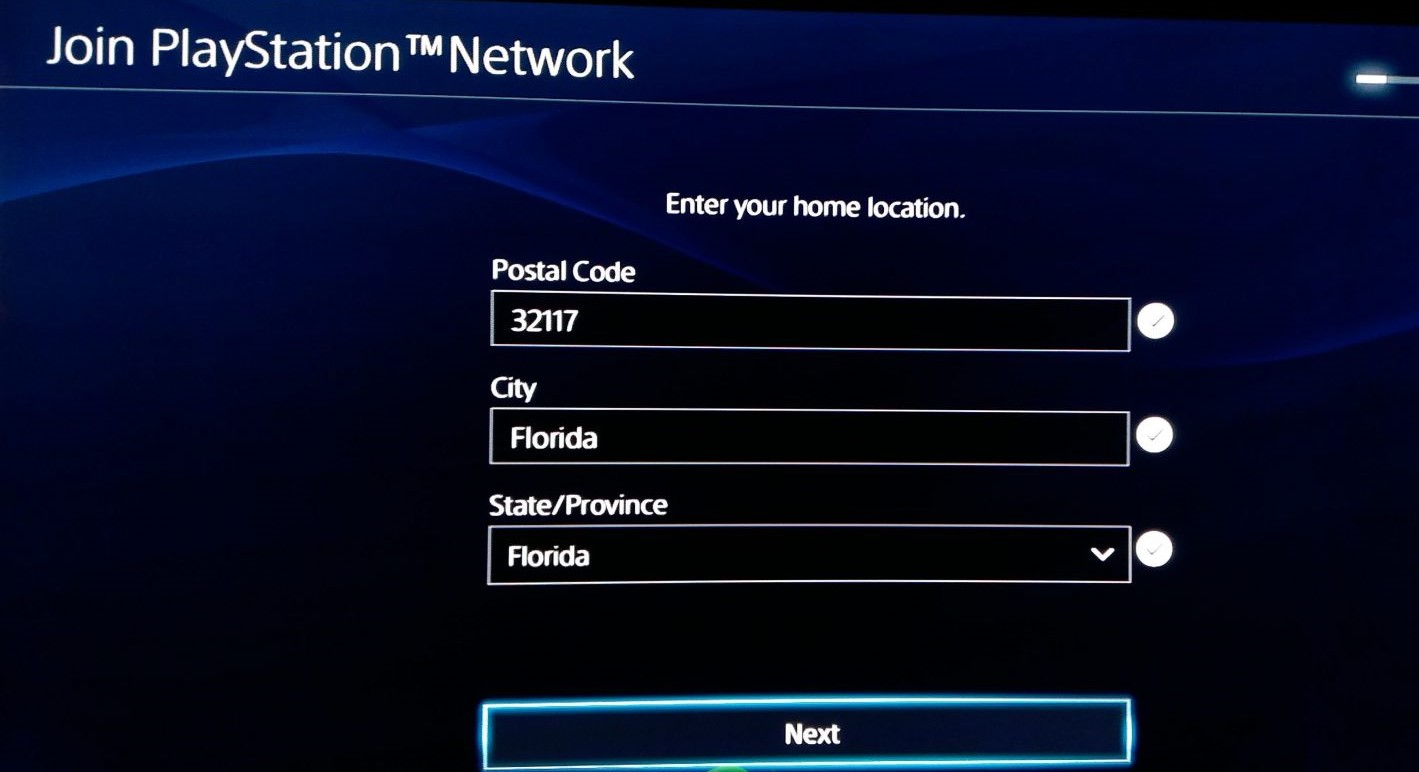
9- در این قسمت ایمیل و پسورد اکانت خود را وارد کنید. دقت کنید که ایمیل معتبر و برای خودتون باشه و ایمیل موقت ندین بهش ، در غیر این صورت در آینده در خرید و تایید اکانت ممکن است به مشکل بخورید!
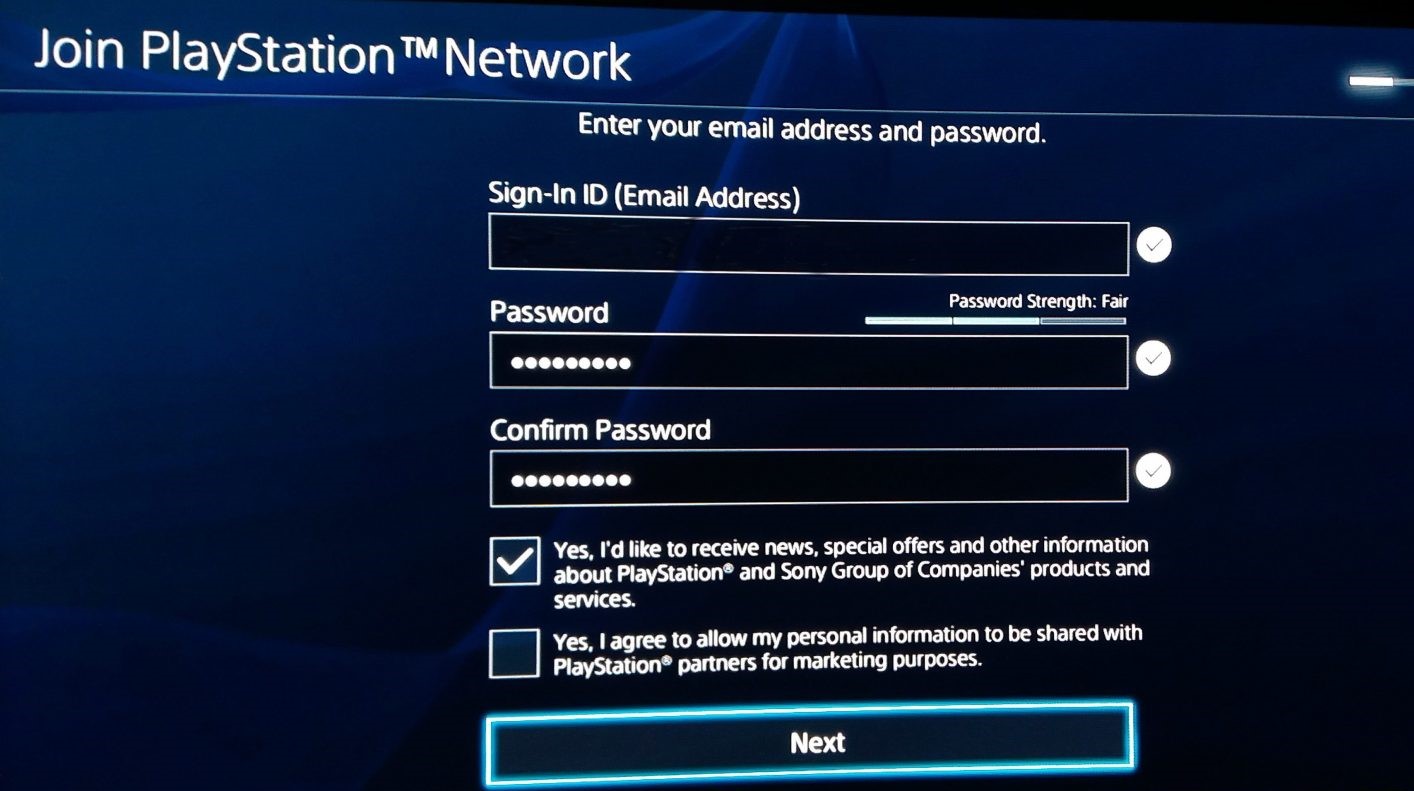
10- ID و اسم و فامیلی خود را وارد کنید. ID باید یکتا باشد و با آن دیگران شما را پیدا می کنند. اسم و فامیل به دیگران نمایش داده نمی شود مگر خودتان بخواهید.
ID قابل تغییر نیست در آینده، ولی اسم و فامیل قابل تغییر هستن.
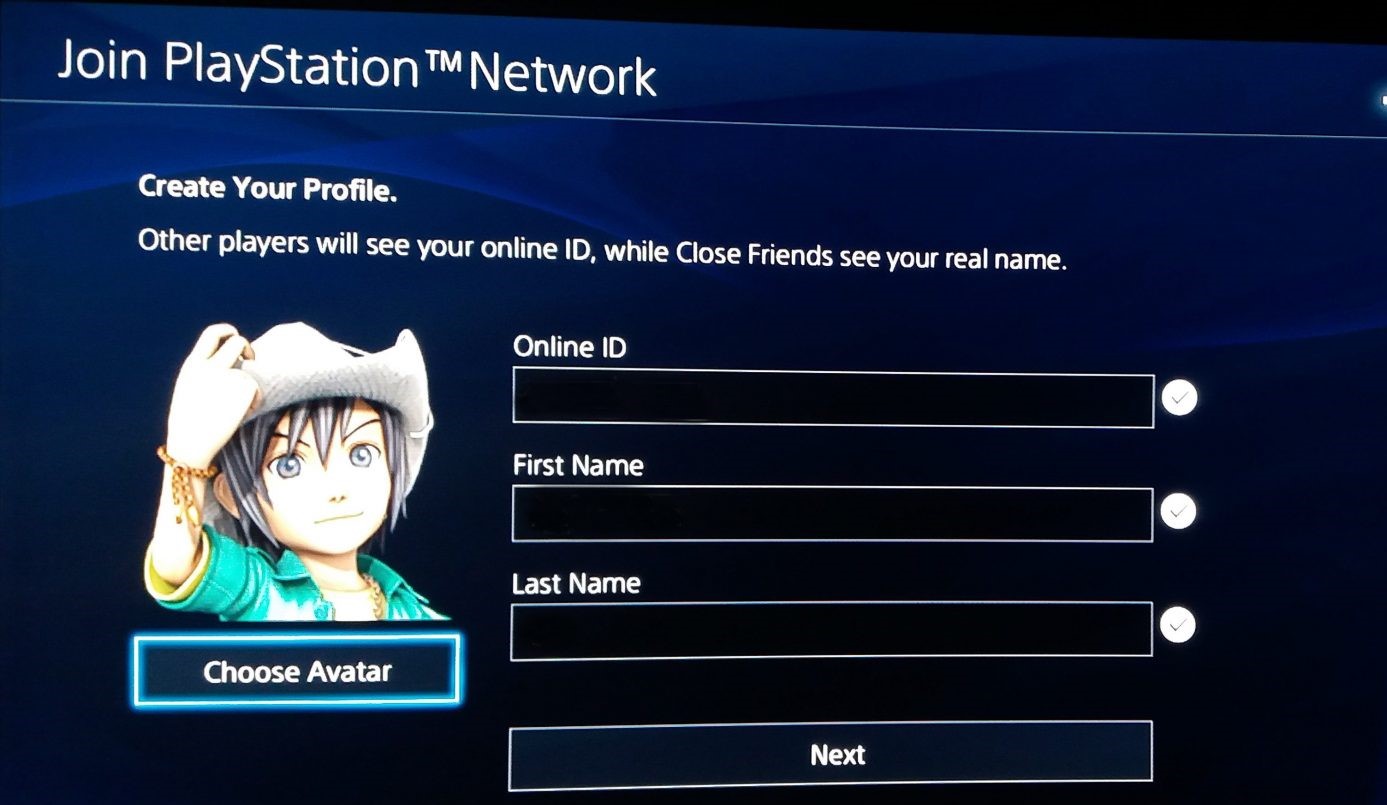
می توانید برای خود آواتار هم قرار بدین، روی Choose Avatar ضربدر بزنید و می توانید در صفحه ی زیر آواتار دلخواه خود را انتخاب کنید!
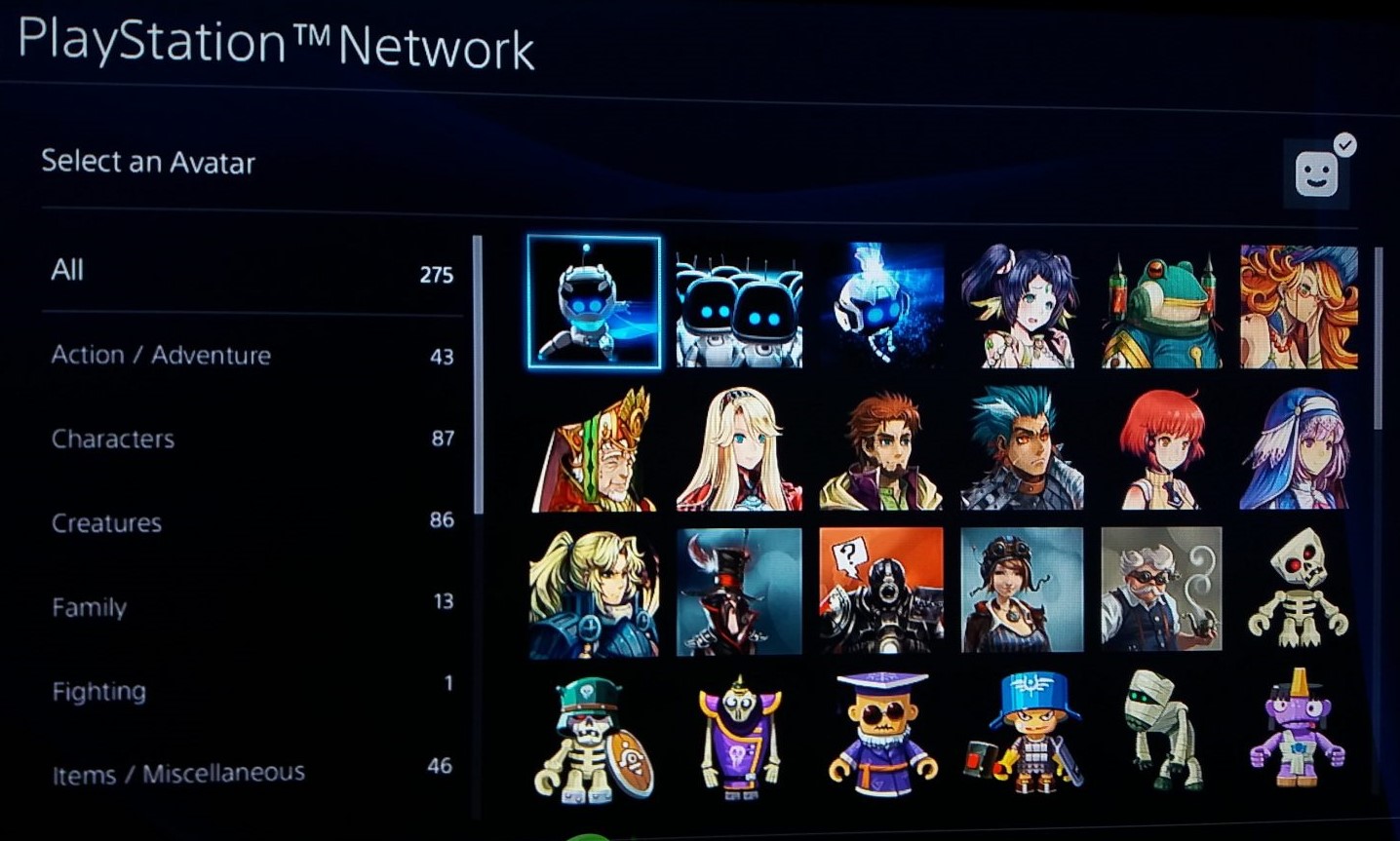
اینها آواتار های رایگان و پیشفرض پلی استیشن هستن و آواتار هایی برای فروش در ps store موجود است.